- Connectez-vous à WebFOCUS en tant que développeur ou administrateur.
- Dans l'arborescence Ressource, sous le nœud Contenu, créez un nouveau dossier.
-
Remplissez ce dossier avec le contenu que vous souhaitez rendre disponible via Easy Selector au moment de l'exécution.
Remarque : assurez-vous que le dossier ne contienne que du contenu de fichier et aucun sous-dossier.
- Publiez le dossier.
- Dans l'arborescence Ressources, faites un clic droit sur le noeud Portail, puis cliquez sur Nouveau portail.
-
Remplissez les champs de la fenêtre de dialogue Nouveau portail et cliquez sur OK.
Le Concepteur Portail s'ouvre.
- Faites un clic droit sur la zone de travail de la page, et cliquez sur Présentation Page.
-
A partir du menu Choisir une mise en page, réglez la mise en page à Une colonne, Deux colonnes, Trois colonnes, ou Quatre colonnes.
Remarque : l'outil Easy Selector ne fonctionne qu'avec les présentations utilisant des colonnes. Il n'est pas disponible pour les présentations de page utilisant des Aires uniques et des Canevas fluides. De plus, l'outil Easy Selector n'est pas disponible avec le conteneur Réactif.
-
Le canevas de page étant sélectionné, dans le Panneau Propriétés, décochez la case Verrouiller page et cochez la case Empêcher modification présentation page, comme le montre l'image suivante.
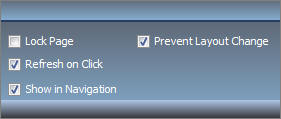
Cette configuration permet aux utilisateurs d'ajouter du nouveau contenu à un portail au moment de l'exécution, tout en les empêchant de changer la présentation en colonnes, qui est une condition importante pour Easy Selector.
-
Dans le panneau Propriétés, cliquez sur Propriétés par défaut du Conteneur.
La fenêtre de dialogue Propriétés par défaut du Conteneur s'ouvre. C'est ici que vous pouvez personnaliser le menu zoom avant pour les éléments qui sont affichés sur la page au moment de l'exécution. Cliquez sur OK pour fermer la fenêtre de dialogue Paramètres par défaut du conteneur.
- Sélectionnez une colonne.
-
Dans la panneau Propriétés, cochez la case Afficher Easy Selector.
La fenêtre de dialogue Rechercher un dossier s'ouvre et affiche la même structure de dossier que le noeud Contenu dans l'arborescence Ressources, comme le montre l'image suivante.

-
Cliquez sur le dossier que vous souhaitez afficher dans Easy Selector au moment de l'exécution, puis cliquez sur OK.
Remarque : vous pouvez modifier l'emplacement du dossier en cliquant sur le bouton Sélectionner un dossier et en naviguant vers un dossier différent. Il n'est pas recommandé de changer l'emplacement du dossier après que les utilisateurs finaux aient commencé à utiliser Easy Selector.
-
Répéter les étapes 11-13 pour d'autres colonnes, si nécessaire.
Remarque : vous pouvez faire une multi-sélection de colonne en maintenant la touche Ctrl appuyée.
- Cliquez sur Enregistrer et fermez le Concepteur de Portail.
-
Dans l'arborescence Ressource, sous le nœud Portails, faites un clic droit sur le nouveau portail, puis cliquez sur Exécuter.
Le portail s'ouvre et affiche le bouton Ajouter du contenu dans chaque colonne, pour laquelle vous avez activé Easy Selector.
-
Cliquez sur le bouton Ajouter du contenu.
La fenêtre de dialogue Sélectionner élément s'ouvre.
-
Sélectionnez un élément dans la liste puis cliquez sur Ajouter.
L'élément sélectionné s'ouvre et un nouveau bouton Ajouter du contenu s'affiche dans la colonne suivante. Ceci vous permet d'ajouter les éléments disponibles restants. Vous pouvez aussi effectuer une multi-sélection à l'intérieur de la fenêtre de dialogue Sélectionner élément, comme le montre l'image suivante.
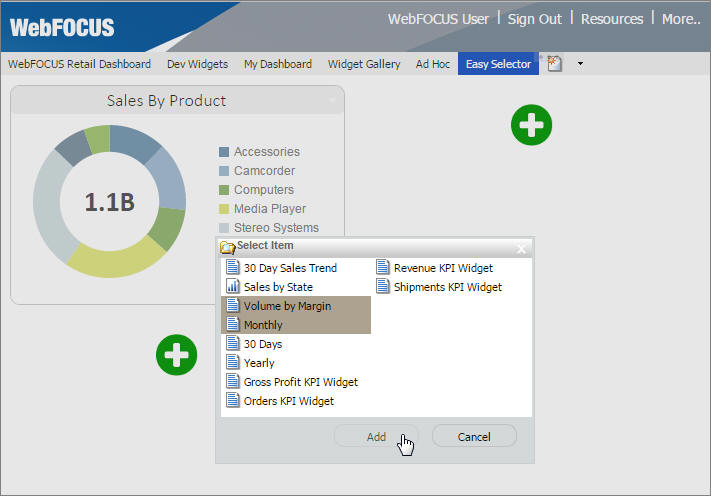
De plus, vous pouvez remplacer un élément sur la page avec n'importe quel élément de la fenêtre de dialogue Sélectionner élément. Vous pouvez accéder à l'option de menu Remplacer en cliquant sur la flèche qui se trouve dans le coin supérieur droit du panneau conteneur, comme le montre l'image suivante.
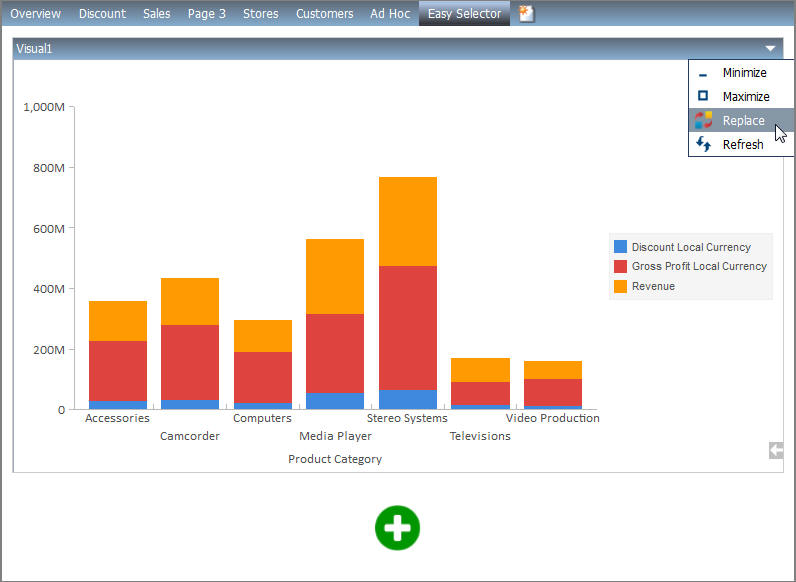
Remarque : le bouton Ajouter du contenu disparaît et l'option Remplacer devient inactive après que le dernier élément dans la fenêtre de dialogue Sélectionner un élément est ajouté à la page.